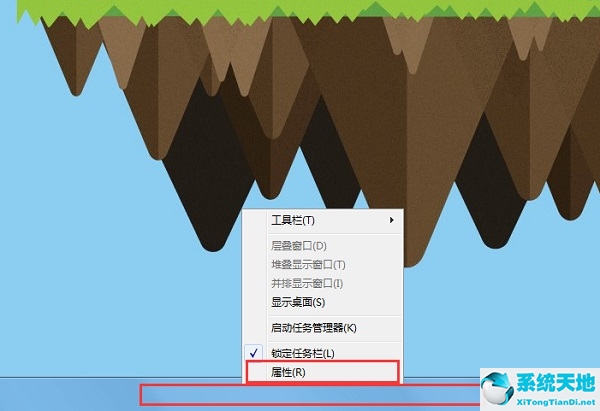在使用电脑的过程中,我们会下载很多软件,但安装中可能会包含恶意流氓插件,不仅占用电脑内存,还会威胁电脑安全。那我们怎么删除电脑上的恶意软件呢?下面以win7为例,告诉你具体的方法。
该方法如下:
1.单击桌面左下角的开始。
:  2.选择“所有程序”。
2.选择“所有程序”。
: 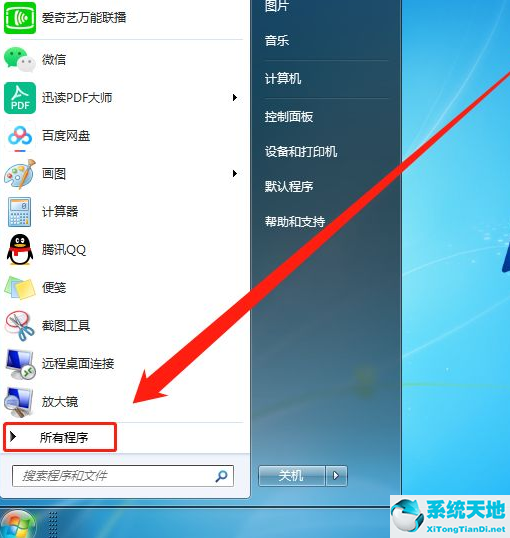 3.找到“附件”并单击打开。
3.找到“附件”并单击打开。
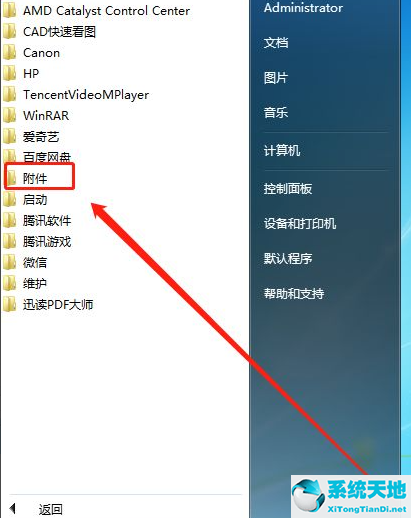 4,然后我们选择“运行”。
4,然后我们选择“运行”。
: 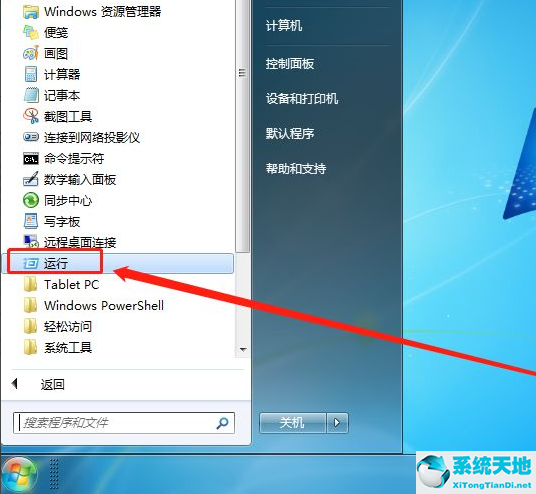 5.在窗口中输入“mrt ”,然后单击确定。
5.在窗口中输入“mrt ”,然后单击确定。
: 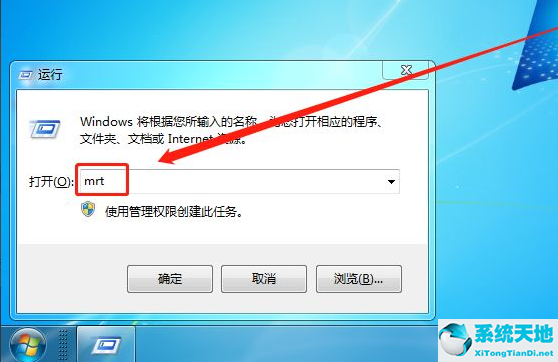 6.随意选择一种扫描类型,然后单击下一步。
6.随意选择一种扫描类型,然后单击下一步。
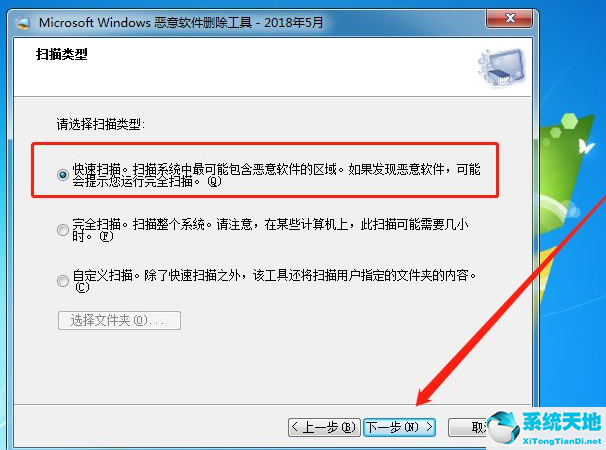 7,然后等待计算机扫描完成。
7,然后等待计算机扫描完成。
: 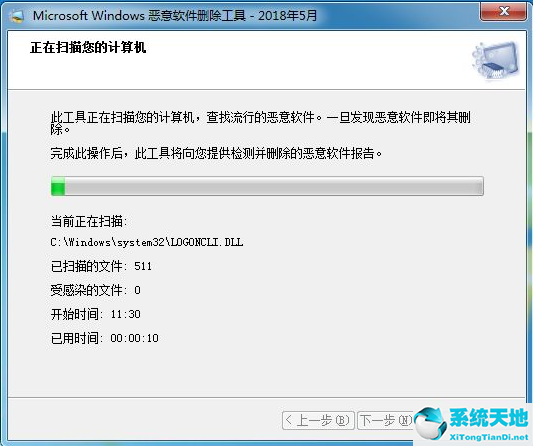 8.扫描后,可以删除恶意软件,否则,单击完成。
8.扫描后,可以删除恶意软件,否则,单击完成。
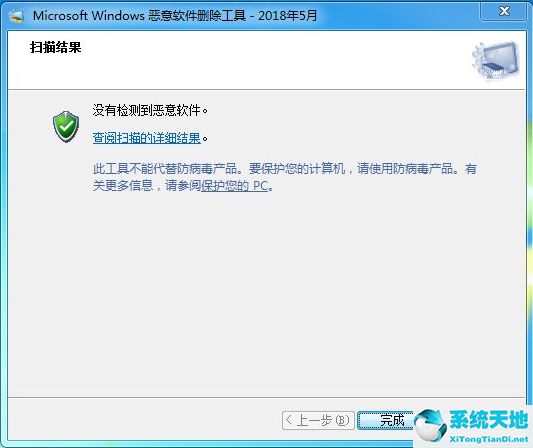 以上是删除win7电脑垃圾软件的方法。
以上是删除win7电脑垃圾软件的方法。